Jaunā Apple TV tālvadības pults ir brīnišķīgs skārienpaliktnis ar skārienjutīgu un kustīgu funkciju ar dažām vienkāršām pogām, kas ļauj darīt visu, jūsu jaunā prieka melnā hokeja ripa, tostarp spēļu spēlēšana, lietotņu pāršķiršana un filmu un TV atskaņošana un apturēšana izrādes.
Kas notiek, ja jūs to pazaudējat kaut kur dīvāna dziļumā? Lietotne iPhone Remote vairs nedarbojas ar jauno Apple TV, un, ja vien tuvumā nav Apple Store, jūs vēlaties izveidot rezerves plānu.
Varētu arī aizņemt pāris minūtes un iestatīt parasto veco televizora tālvadības pulti, lai tas darbotos ar Apple TV, vai ne?
Lūk, kā.

Foto: Apple
Izmantojot jauno Apple TV tālvadības pulti (pirms to pazaudējat!), Velciet uz Iestatījumi un noklikšķiniet uz tā. Pārejiet uz tālvadības pultīm un ierīcēm, pēc tam uzziniet Remote. Noklikšķiniet uz tā.
Vecajā tālvadības pultī izvēlieties dažas pogas, kas jau nekontrolē citas ierīces, piemēram, DVD atskaņotāju vai AUX ierīci. Ja neizmantojat vienas ierīces tālvadības pulti, Apple saka, ka pirms sākšanas izvēlieties neizmantotās ierīces iestatījumu vecajā tālvadības pultī.
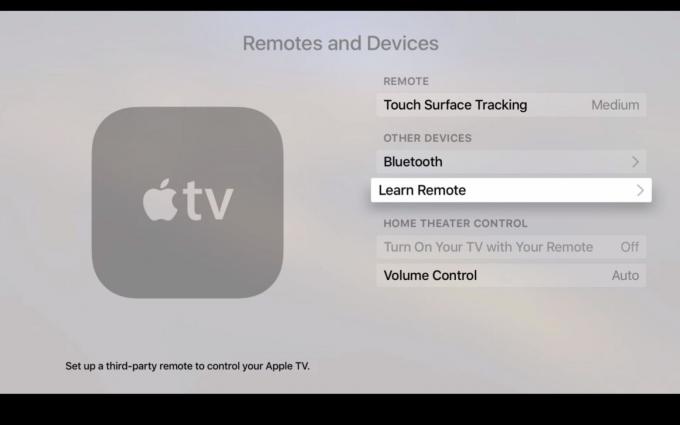
Foto: Apple
Apple TV ekrānā noklikšķiniet uz Sākt, un jūs redzēsiet vairākas ikonas, kas attēlo sešas Apple Remote pogas. Lai sāktu, tai vajadzētu izcelt pogu Uz augšu vai +.
Izmantojot veco televizora tālvadības pulti, nospiediet un turiet pogu, kuru vēlaties izmantot kā pogu Augšup, līdz zilā progresa josla ir pilnībā pilna. Pēc tam Apple TV iezīmēs nākamo ekrānā redzamo pogu. Nospiediet un turiet veco televizora tālvadības pogu, kuru vēlaties izmantot nākamajai Apple TV pogai, un atkārtojiet, līdz visas sešas pogas ir kartētas ar veco attālo ierīci.
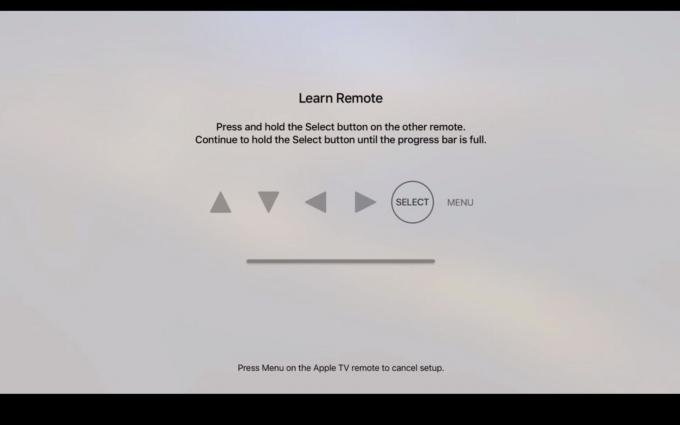
Foto: Apple
Pēc tam varat nosaukt savu veco tālvadības pulti, ja plānojat Apple TV vadīšanai izmantot vairākus. Kad esat to izdarījis, tālvadības pults vārds tiks parādīts sarakstā Tālvadības pults un ierīces.
Pēc tam varat iegremdēties un kartēt citas pogas vecajā televizora tālvadības pultī, lai kontrolētu filmu un mūzikas atskaņošanu Apple TV. Vienkārši dodieties uz Iestatījumi> Tālvadības pults un ierīces un pēc tam noklikšķiniet uz iepriekš iestatītās tālvadības pults nosaukuma. Šeit varēsiet pārdēvēt tālvadības pulti vai vēlreiz iestatīt pamata pogas, kā arī izdzēst tālvadības pulti no sava Apple TV. Pārejiet uz sadaļu Iestatīt atskaņošanas pogas un veiciet to pašu klikšķi un turiet nospiestu veco tālvadības pulti, kad Apple TV to pieprasa atskaņošanai, pauzei, apturēšanai, attīšanai, pārtīšanai uz priekšu utt.
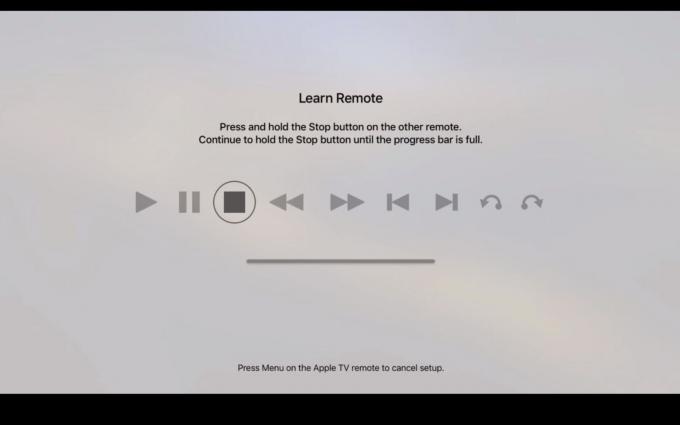
Foto: Apple
Tagad jūsu mājsaimniecībā ir vismaz divas funkcionējošas tālvadības pultis, kas ļaus jums izmantot savu Apple TV. Protams, spēlēm nevarēsit izmantot trešās puses televizora tālvadības pulti, tāpēc drīzumā atrodiet to jauno, ko pazaudējāt. Tas, iespējams, ir pēdējā vietā, kur jūs meklēsit.



